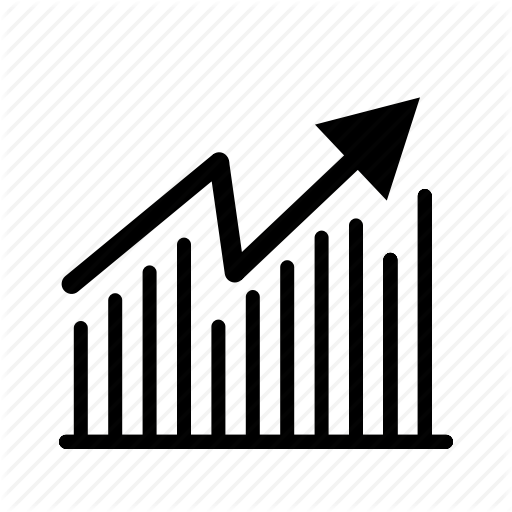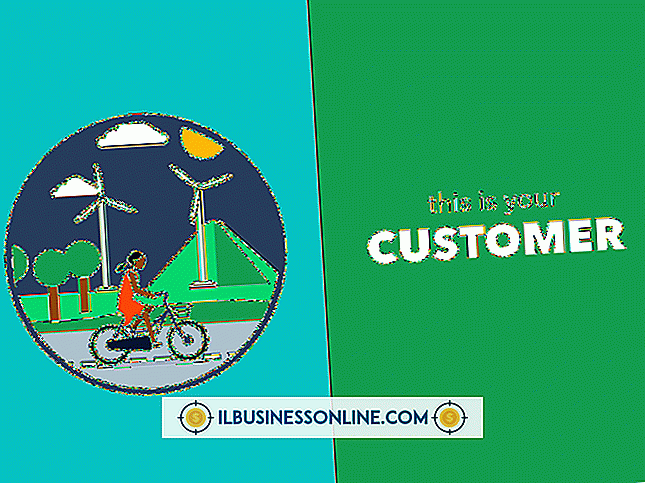ノートブックにデスクトップドッキングステーションを使用する方法

あなたのラップトップは外出先でのコンピューティングのための優れたツールですが、それは本質的に人間工学的ではなく、机で長期間使用されるとひどいけがをする可能性があります。 キーボードがより人間工学的にタイプするように調整されていると、画面が低すぎます。 画面が首の負担を軽減するのに十分な高さである場合、キーボードは高すぎます。 ドッキングステーションはこれに対する答えです:それはあなたがあなたのノートブックに半ダースのケーブルを接続することなくあなたのラップトップをデスクトップ周辺機器に接続することを可能にします。
1。
ノートパソコンとニーズに適したドッキングステーションを選択してください。 それが正しい種類のディスプレイポートと解像度を提供していること、そしてすべてのデバイスとオーディオポートに十分なUSBポートがあることを確認してください。 いくつかのドッキングステーションにはもっと多くの選択肢があります。 カードリーダーを持っている人もいれば、Apricorn Aegis Netdockのような人は光学式ドライブや外付けハードドライブのようなツールを提供している人もいます。
2。
必要に応じて、必要なソフトウェアをインストールしてください。 一部のドックはプラグアンドプレイで、ソフトウェアは必要ありませんが、他のドックでは適切に機能するために特定のドライバをインストールする必要があります。
3。
あなたのラップトップとあなたのドックを接続してください。 東芝のDynadockなどのいくつかのドックでは、1本のUSBケーブルでこれを行います。 Henge Docksなどを使用している場合は、ドックを直接ラップトップに接続します。通常は、ラップトップの製造元とモデル専用に設計されたドック用に予約されています。
4。
周辺機器をドックに接続します。 モニタ、マウス、キーボード、プリンタはすべて、デスクトップコンピュータの背面と同じ方法でドックに接続します。
5。
すべて起動します。 ドックに外部電源が必要な場合は、ドックとノートパソコンの電源を入れる必要があります。
先端
- 製造元が特定のドッキングステーションを提供している場合は、それを調べてください。ほとんどの場合、ノートブックに簡単に収まり、Dellのドッキングステーションのようにそのまま使用できます。
警告
- あなたが使っているドックがあなたのコンピュータのスタイルで動作するように設定されていることを確認してください。 いくつかのドックは普遍的ですが、他のものは特定のハードウェア用に調整されています。